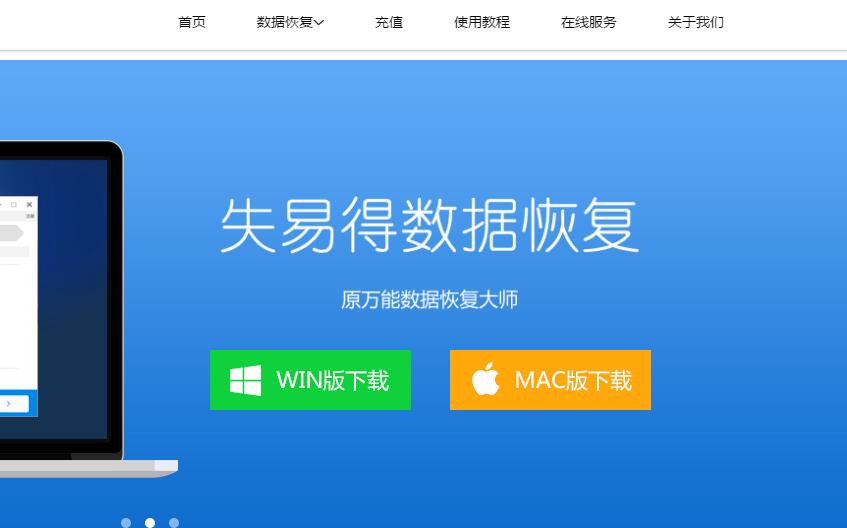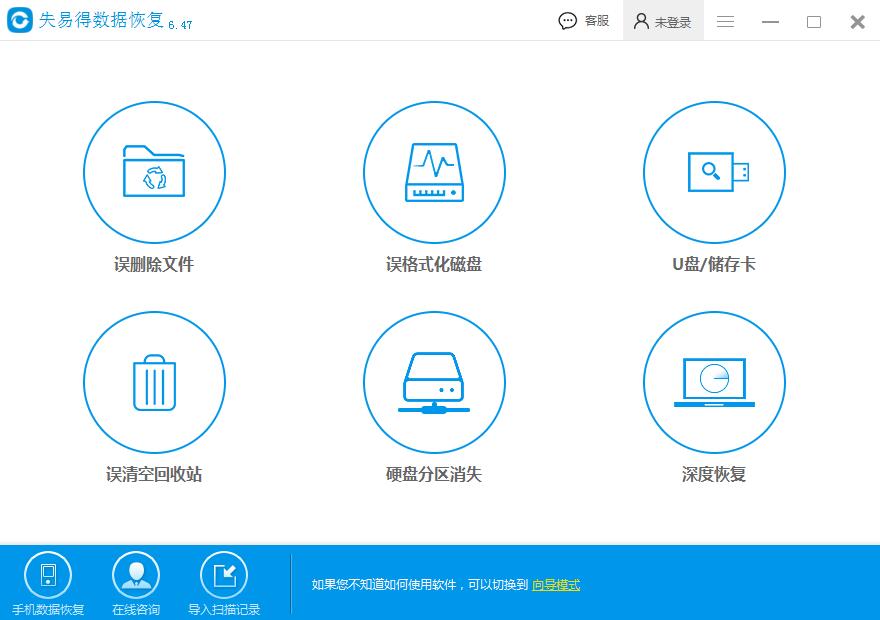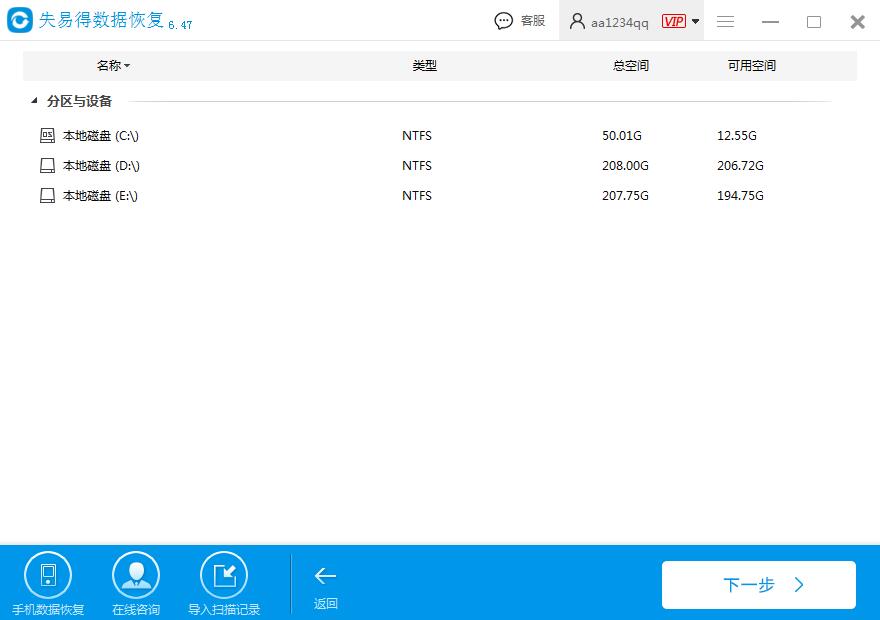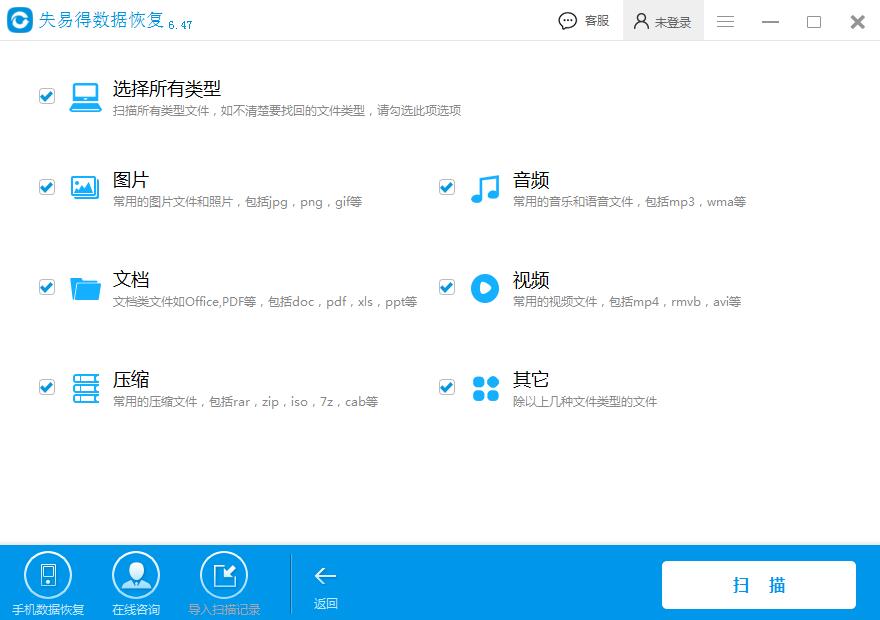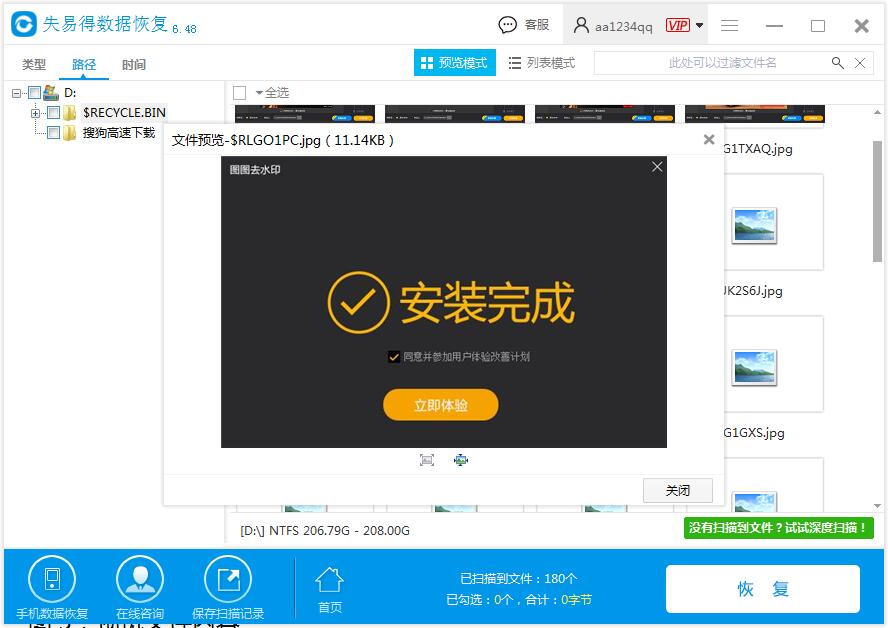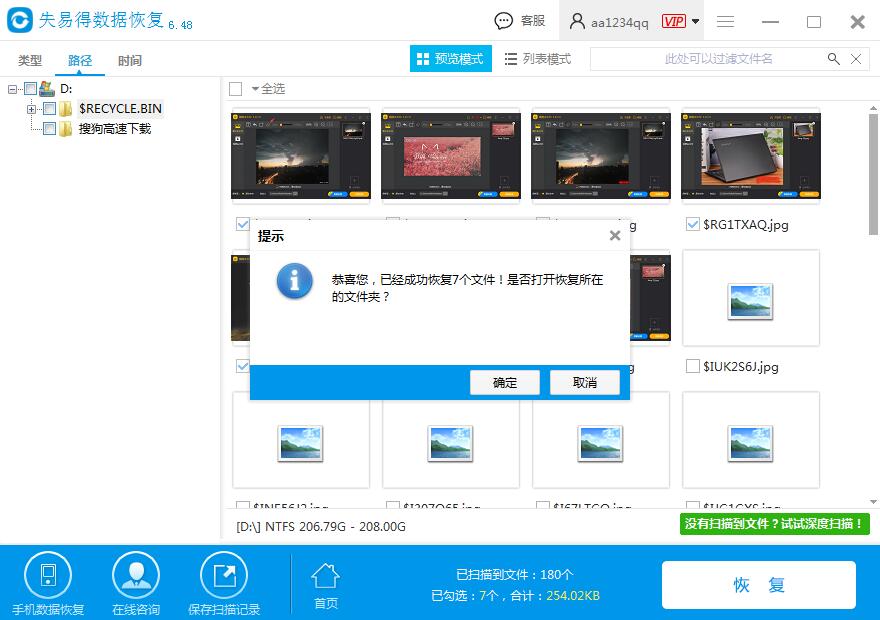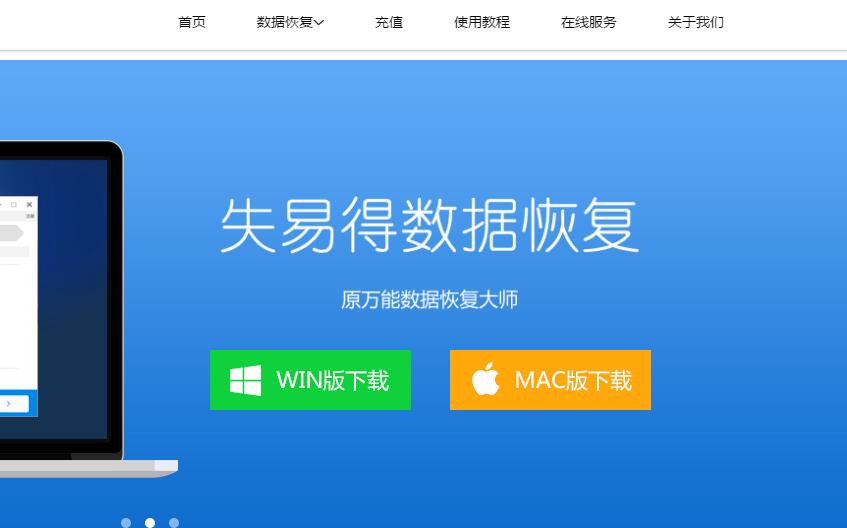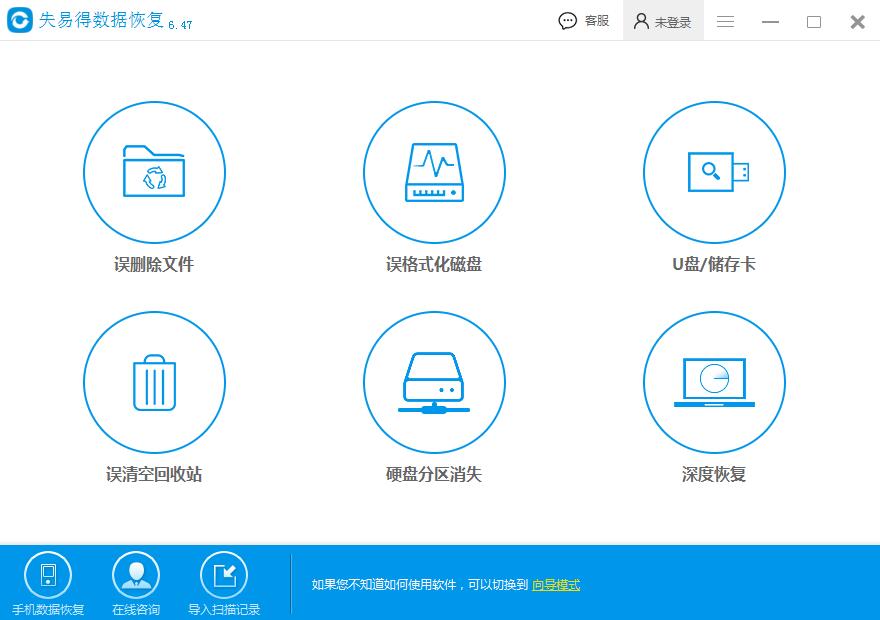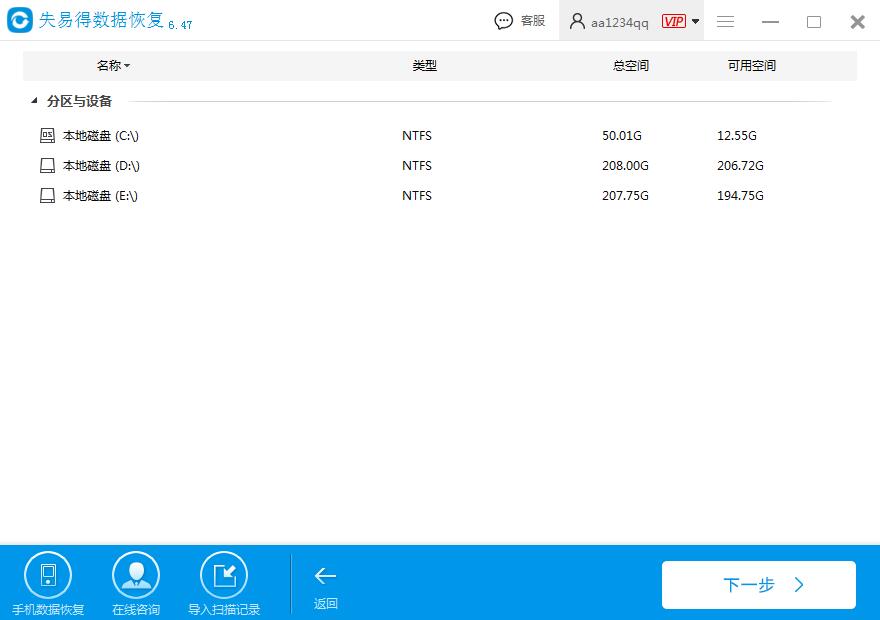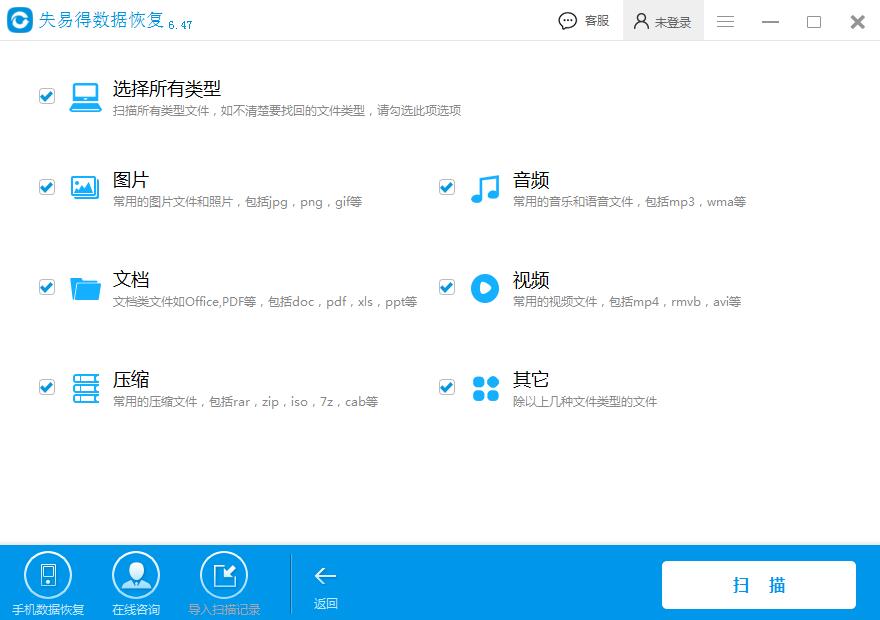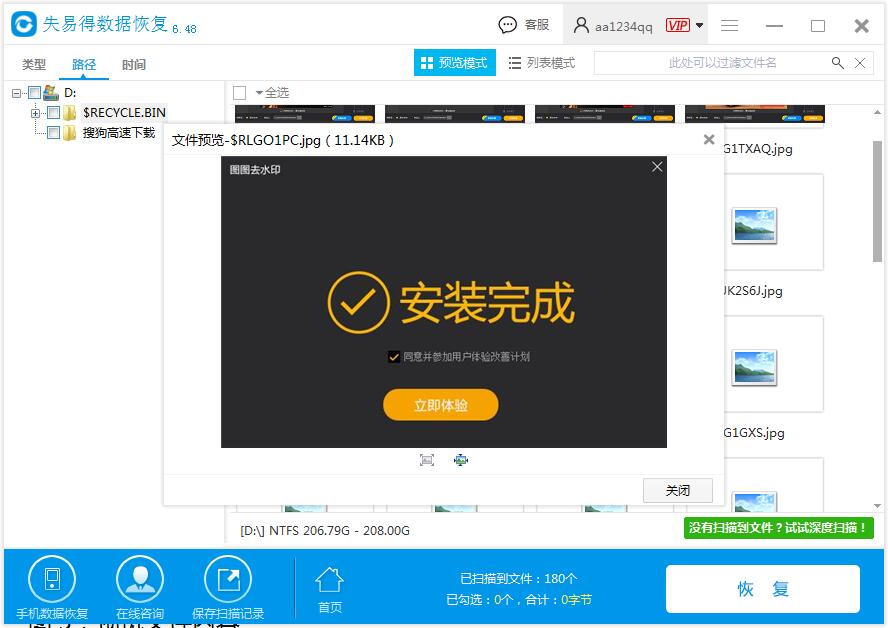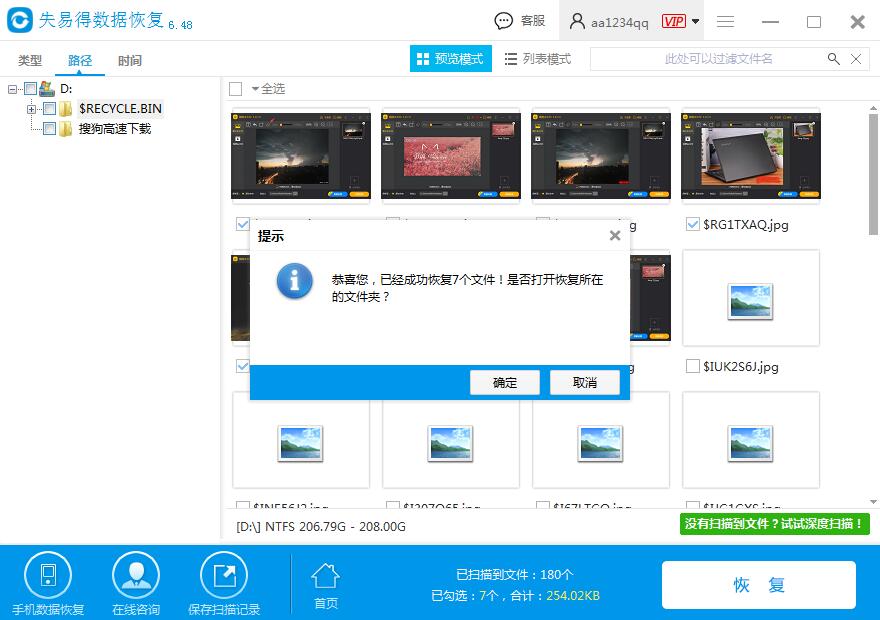误删除的文件怎么恢复更好?大家在使用电脑的过程中,误删除文件时有发生,少数有备份习惯的电脑用户基本上并没有那么在乎误删除文件,但是大数电脑用户却往往没有备份文件的这个习惯。所以导致大家一旦发现文件被误删除后,大家总会想方设法的
恢复文件。那么有什么比较有效的恢复文件的方法吗?其实用数据恢复软件来进行恢复是不错的选择。下面我们来具体看一下吧。
一、官网(
http://www.wnhuifu.com/download/RecoverSetup.exe)下载失易得数据恢复软件,然后安装到电脑上。PS:需要恢复文件数据的磁盘不要存储任何新的数据,包括安装软件。
图1:数据恢复软件官网
二、运行软件,进入软件主界面。主界面有六大模块,一般情况下,我们选择【误删除文件】。如果误删除找不到文件,请尝试【深度恢复】。
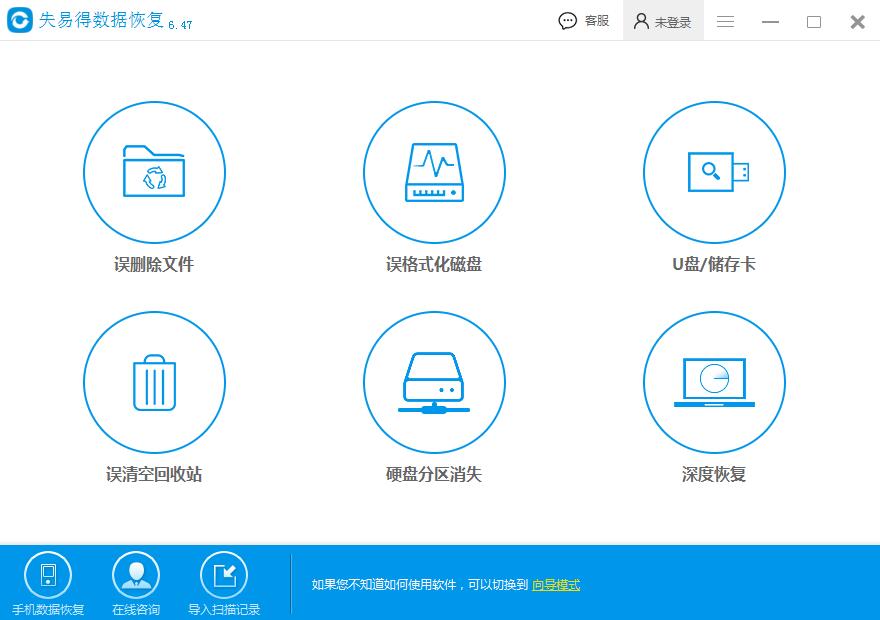
图2:软件主界面
三、选择误删文件所在的磁盘,然后点击【下一步】。PS:桌面一般属于C盘,回收站每个磁盘都有配置。
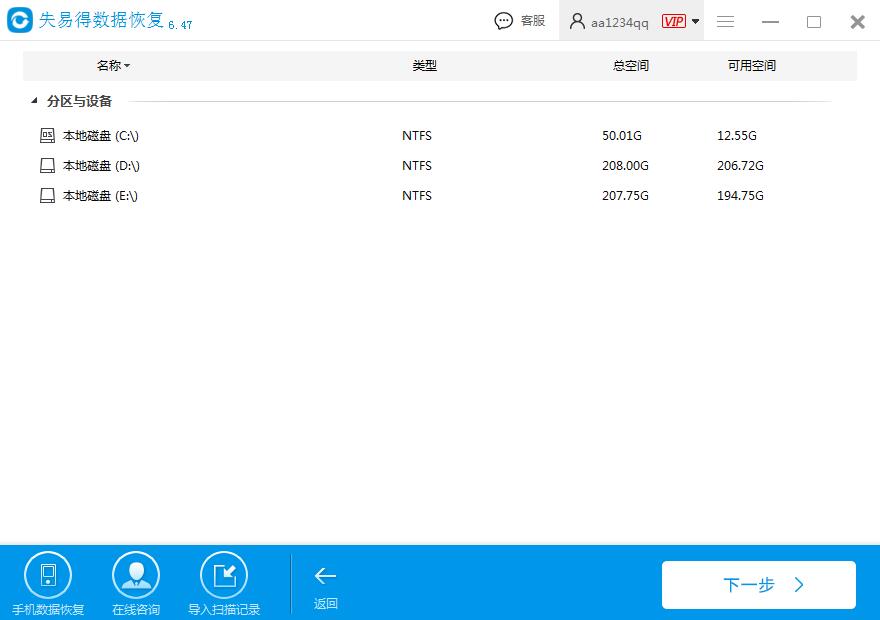
图3:选择磁盘
四、选择需要恢复的数据类型,不确定的话,默认全选,然后点击【开始扫描】。PS:一般误删除扫描很快,只需要等待最多5分钟左右。
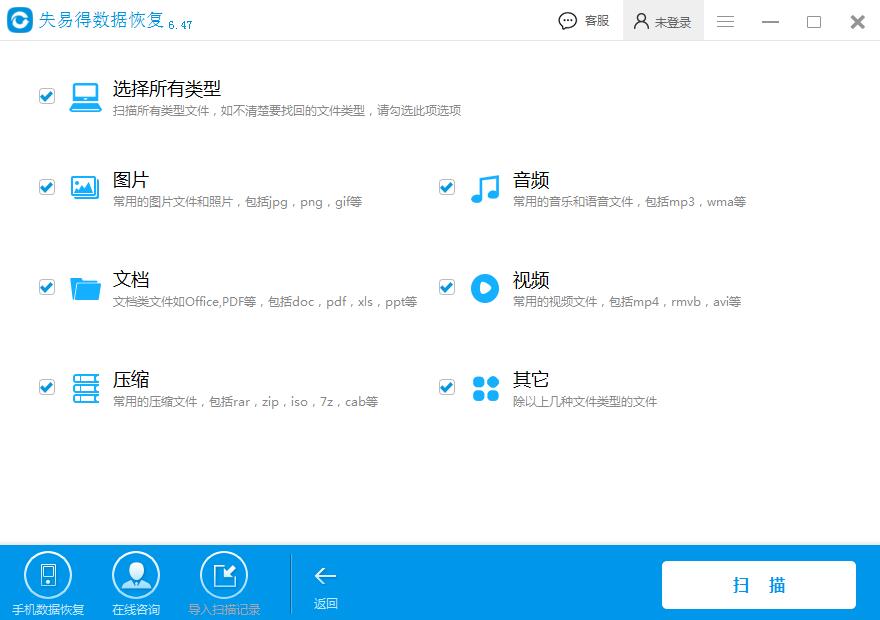
图4:选择数据类型
五、扫描完成,建议先切换到预览模式,然后再预览模式里面找到需要恢复文件的缩略图,缩略图有具体内容,点击缩略图打开,浏览一下文件的内容是准确无误,内容完整的文件说明可以恢复出来正常使用。PS:文字类型格式的文件因为预览篇幅限制,只能预览开头部分内容。音频视频类型预览时,可以播放。能够播放完整内容并且内容无损的情况下,说明文件可以恢复。
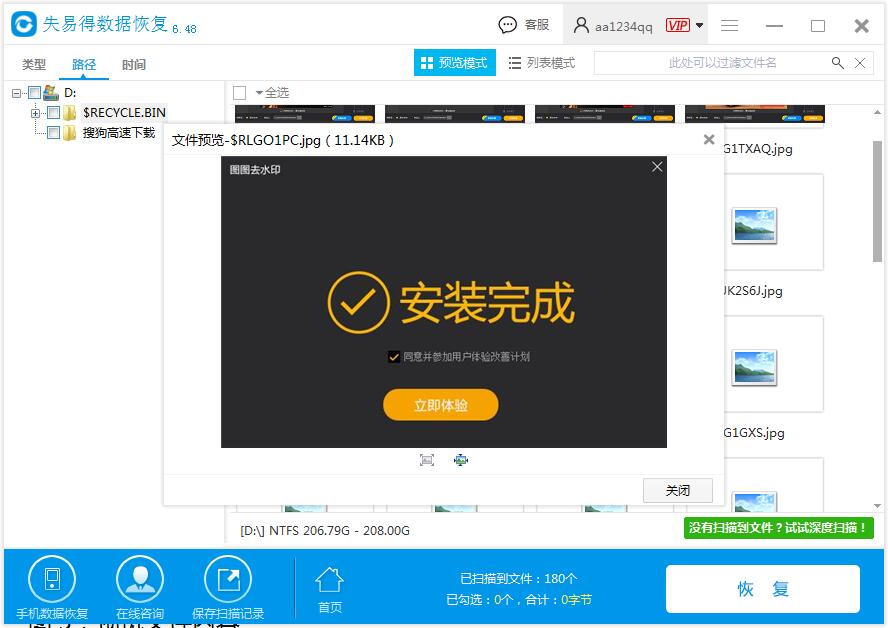
图5:预览文件内容
六、勾选需要恢复的文件,然后点击【恢复】按钮,选择恢复路径,就可以把电脑误删的文件恢复出来了。PS:无法原盘恢复,不然会造成数据覆盖。
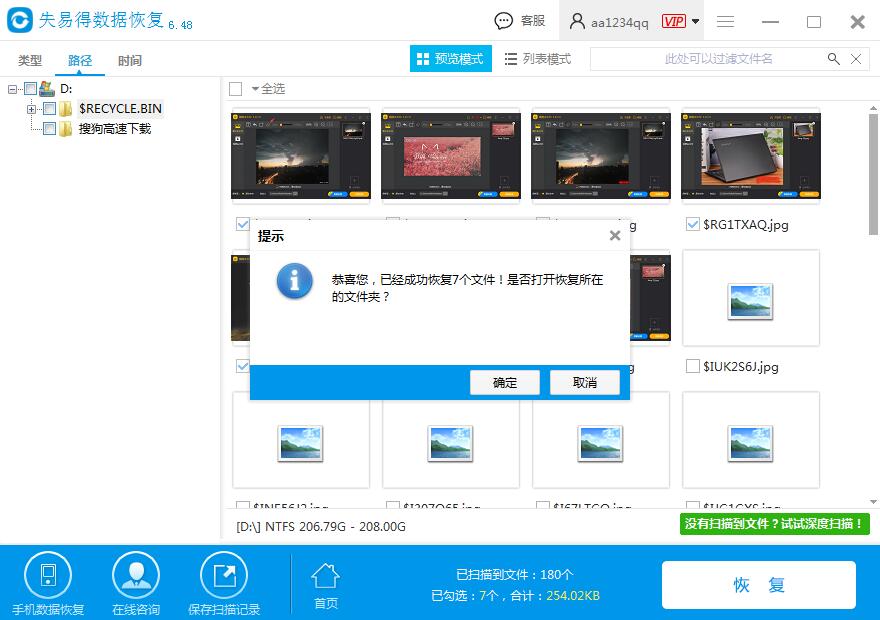
图6:恢复成功
误删除的文件怎么恢复更好?以上就是恢复文件的基本操作,简单快捷,新手也可以轻松的进行操作。而且软件提供的预览功能不仅仅可以让大家更加准确的找到对应的文件,还可以检测文件的基本情况。这样方便我们判断数据是否损坏,提高数据恢复成功率!
本文为原创,转载请注明原网址:
http://www.wnhuifu.com/1423.html
本文关键词:
恢复文件,文件恢复